無線ルーターを使わずにつなぐ(Wi-Fi Direct)
文中の を選ぶと、設定画面に移動します。
無線LANルーターを使用せずに、テレビをWi-Fi Direct対応機器やWi-Fi機器(スマートフォンやパソコンなど)と直接接続できます。接続後は、接続した機器にある写真、音楽、動画などのコンテンツをテレビで再生できます。
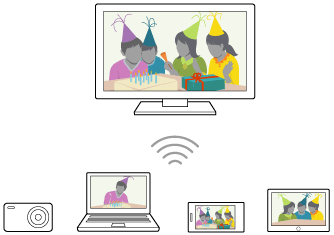
- ホームボタンを押し、以下の設定を有効にする。
[設定]—[通信設定]—[Wi‑Fi Direct]の[Wi‑Fi Direct] - [Wi‑Fi Direct設定]を選ぶ。
- Wi-Fi Direct対応機器で、テレビ画面に表示されたテレビの名前を選ぶ。
Wi-Fi Direct非対応のWi-Fi機器の場合は、[ネットワーク名(SSID)/パスワードを表示]を選ぶ。 - Wi-Fi Direct対応機器やWi-Fi機器を操作してテレビにつなぐ。
- Wi-Fi Direct対応機器やWi-Fi機器からテレビにコンテンツを送信する。
操作について詳しくは、お使いの機器の取扱説明書をご覧ください。
機器の接続ができないときは
- Wi-Fi Direct設定待ち受け画面が表示されているときに[ネットワーク名(SSID)/パスワードを表示]を選び、画面の指示に従って設定を完了します。
別の機器を接続するときは
上記の手順で接続してください。同時に10台まで接続できます。
すでに10台接続されているときは、不要な機器を切断すると別の機器を接続できます。
接続している機器に表示されるテレビの名前を変更するには
機器を一覧表示/登録削除するには
機器を削除するときは、表示された機器一覧で削除する機器にフォーカスを合わせ、決定ボタンを押します。確認画面が表示されたら、[はい]を選びます。
すべての機器を削除するときは、機器一覧で[全削除]を選び、確認画面で[はい]を選びます。
周波数を変更するには(高度な設定)
テレビがルーターに無線LANで接続されていないときは、Wi-Fi Direct機能の無線周波数帯を選べます。
- [オート]
- 通常はこの設定を選びます。Wi-Fi Directに最適な帯域が自動で設定されます。
- [オート(2.4 GHz帯域内)]
- 2.4GHzのみに対応している機器と接続するときは、この設定を選んでください。
- [オート(5 GHz帯域内)]
- 5GHzに対応している機器と接続するときは、この設定を選んでください。ビデオ・ストリーミング(インターネット動画配信)の質が向上する場合があります。
ただしこの設定を選ぶと、2.4GHzのみに対応している機器との接続ができなくなるのでご注意ください。 - [マニュアル]
- 特定の無線チャンネルを指定したい場合に使用します。
ヒント
- お使いの機器の対応周波数帯については、お使いの機器の取扱説明書をご覧ください。